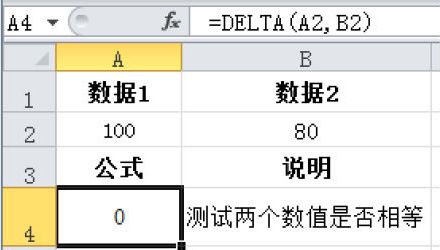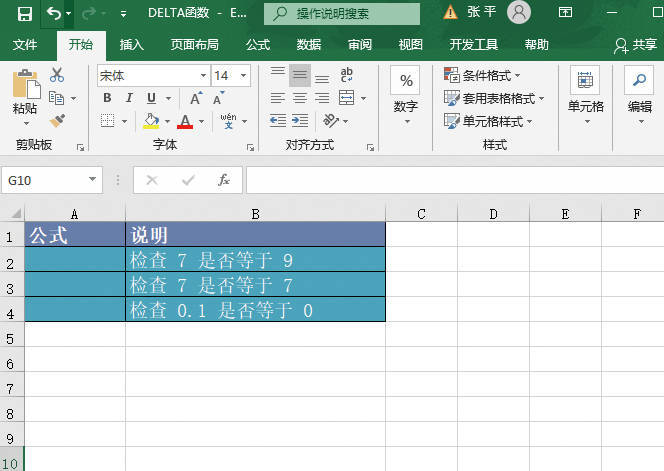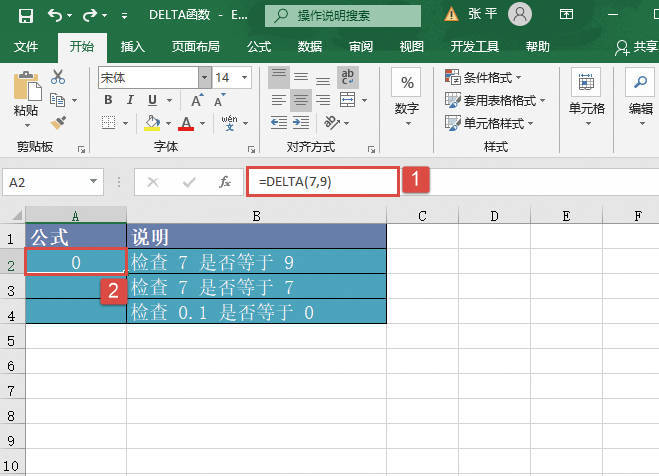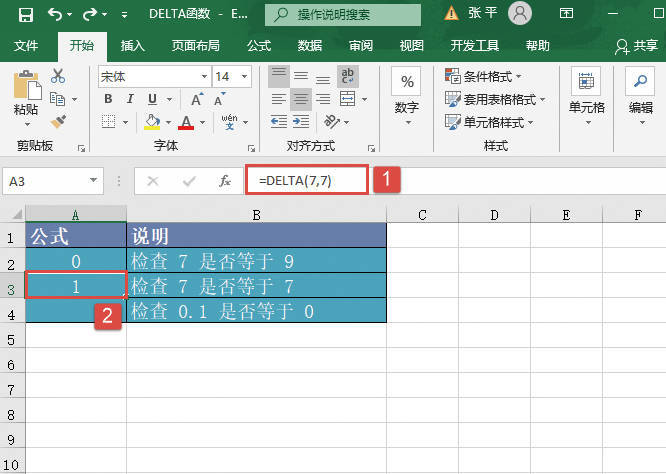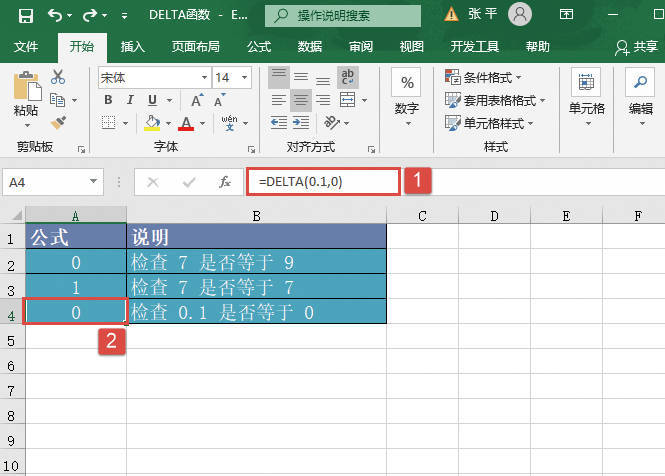DELTA函数用于测试两个数值是否相等。如果number1=number2,则返回1,否则返回0。可用此函数筛选一组数据,如通过对几个DELTA函数求和,可以计算相等数据对的数目。该函数也称为Kronecker Delta函数。
DELTA(number1,number2)
其中number1为第一个参数,number2为第二个参数。如果省略,则假设number2值为零。
典型案例
测试两个值是否相等。本例的原始数据如图18-41所示。
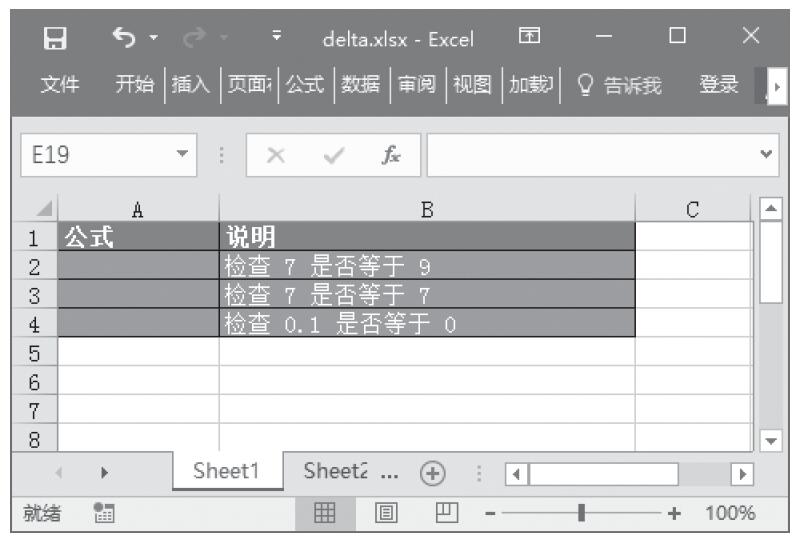
图18-41 原始数据
步骤1:在单元格A2中输入公式“=DELTA(7,9)”,用于测试7是否等于9,返回结果为“0”。
步骤2:在单元格A3中输入公式“=DELTA(7,7)”,用于测试7是否等于7,返回结果为“1”。
步骤3:在单元格A4中输入公式“=DELTA(0.1,0)”,用于测试0.1是否等于0。最终计算结果如图18-42所示。
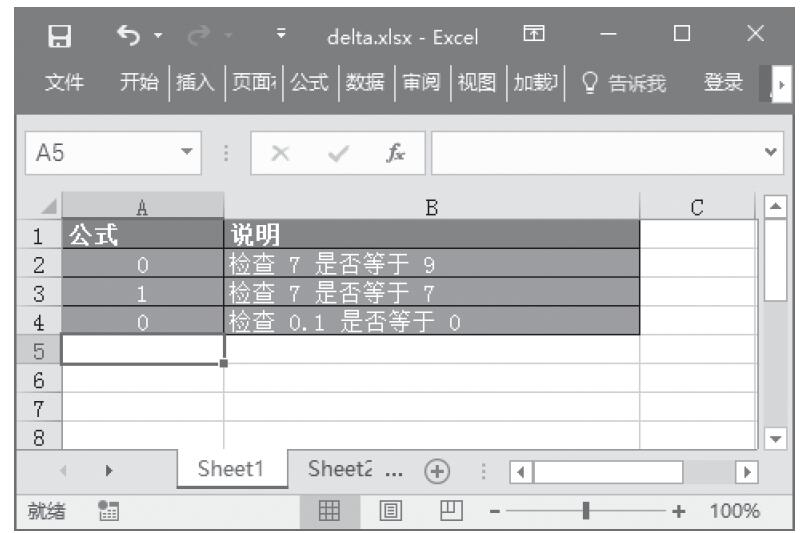
图18-42 计算结果
使用指南
如果number1为非数值型,则函数DELTA将返回错误值“#VALUE!”;如果number2为非数值型,则函数DELTA将返回错误值“#VALUE!”。